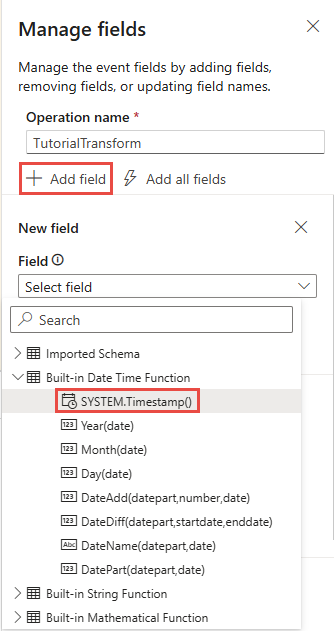即時智慧教學課程第 2 部分:在即時中樞取得資料
注意
本教學課程是系列的一部分。 如需上一節,請參閱:教學課程第 1 部分:設定 Eventhouse。
在本教學課程的這個部分中,您會瀏覽即時中樞、建立事件串流、轉換事件,以及建立目的地以將轉換的事件傳送至 KQL 資料庫。
建立 Eventstream
選取 左側導覽列上的 [即時 ]。
選取 頁面右上角的 [+ 連接數據源 ]。
在 [數據源] 頁面上,選取 [範例案例] 類別,然後選取 [自行車租用] 圖格上的 [連線]。
在 [ 連線 ] 頁面上,針對 [來源名稱],輸入 TutorialSource。
在 [ 串流詳細數據] 區段中,選取鉛筆按鈕,並將 eventstream 的名稱變更為 TutorialEventstream,然後選取 [ 下一步]。
在 [ 檢閱 + 連線 ] 頁面上,檢閱設定,然後選取 [ 連線]。
轉換事件 - 新增時間戳
在 [ 檢閱 + 連線 ] 頁面上,選取 [ 開啟 Eventstream]。
您也可以選取數據流,然後選取 [開啟事件串流],以流覽至 [我的數據流] 中的事件串流。
在功能表功能區中,選取編輯。 撰寫畫布,這是中心區段,會變成黃色,並變成作用中的變更。
在 Eventstream 撰寫畫布中,選取 [轉換事件] 或 [新增目的地] 圖格上的向下箭號,然後選取 [管理字段]。 磚會重新命名為
ManageFields。將滑鼠停留在 管理欄位 磚塊的左邊緣。 點擊連接器並將其拖曳到 TutorialEventstream 磁磚的右側。 您現在已將事件流連線到新的轉換模塊。
在 [ 管理欄位 ] 窗格中,執行下列動作:
創建時間戳轉換的目標位置
將滑鼠停留在 TutorialTransform 圖格的右邊緣,然後選取綠色加號圖示。
選取 [ 目的地>事件屋]。 系統會建立名為 Eventhouse 的新磚。
選取 Eventhouse 圖格上的鉛筆圖示。
在 [Eventhouse ] 窗格中輸入下列資訊:
欄位 值 數據擷取模式 資料匯入前的事件處理 目的地名稱 TutorialDestination 工作區 選取您建立資源的工作區。 Eventhouse 教學課程 KQL 資料庫 教學課程 目的地資料表 建立新的 - 輸入 RawData 作為數據表名稱 輸入資料格式 Json 確定已核取新增數據之後啟動擷取方塊。
選取儲存。
在功能表功能區中,選取發佈。
eventstream 現在已設定為轉換事件,並將其傳送至 KQL 資料庫。
相關內容
如需執行此工作的相關資訊,請參閱︰
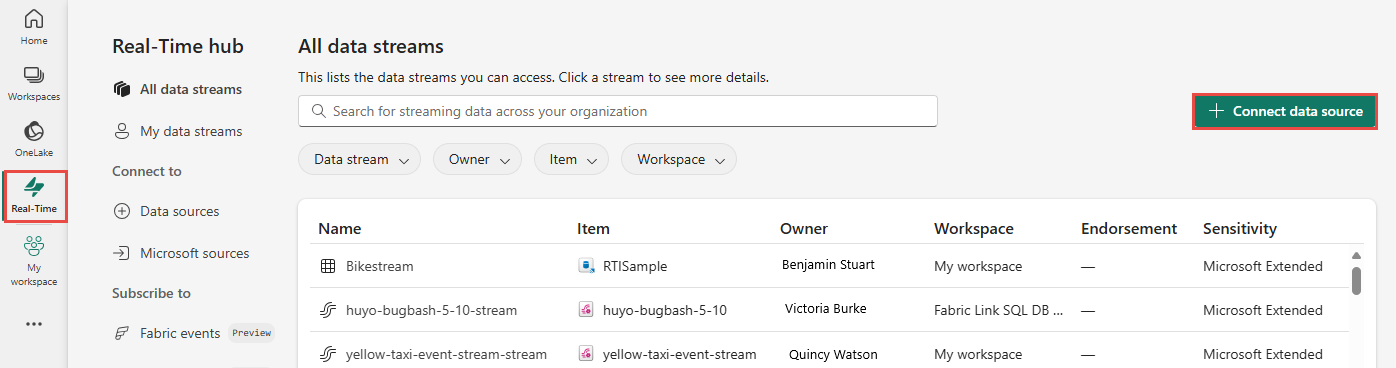
![[檢閱 + 連線] 頁面的螢幕快照,其中已選取 [開啟事件串流] 按鈕。](media/tutorial/open-event-stream-button.png)
![已選取 [編輯] 按鈕的螢幕快照。](media/tutorial/event-stream-edit-button.png)
![已選取[新增所有欄位] 按鈕的螢幕快照。](media/tutorial/add-all-fields.png)